Annuncio pubblicitario
Ci sono molte ragioni per cui potresti desiderare un tv a schermo piatto Che cos'è una Smart TV? 6 dei migliori sul mercato oggiLa maggior parte dei televisori che guardi ora saranno smart TV, ma cos'è una smart TV e quali sono le migliori sul mercato in questo momento? Leggi di più che visualizza automaticamente i contenuti video. Forse hai un ufficio a casa o stai allestendo un grande display al lavoro. Qualunque sia il motivo, questa soluzione Linux è l'opzione migliore e più conveniente.
Non sarebbe fantastico se potessi semplicemente entrare nel tuo ufficio di casa o nella tua stanza del dormitorio del college, accendi il controlla il PC collegato a un monitor a grande schermo e avvia la riproduzione dei tuoi notiziari preferiti automaticamente? Seduto sulla tua sedia preferita, puoi goderti il primo caffè della giornata, rilassarti, assorbire la tua notizia.
Non importa se vuoi che il tuo sistema riproduca automaticamente notizie, musica, film o qualsiasi altra cosa. Quello che hai intenzione di configurare in questo articolo è una semplice workstation Linux (anche se Windows funzionerebbe bene) e una configurazione di Miro che importa automaticamente i feed RSS per i video automatizzati programmazione.
Sembra complicato? Non è.
Mettere tutto insieme
La configurazione di questo sistema sarà rapida e semplice, ma avrai bisogno dell'hardware e del software giusti. Tutto il software è gratuito, ma l'hardware che scegli di utilizzare dipende da te.
Ecco cosa ti servirà
- Qualsiasi computer lo farà. Più nuovi sono i migliori, ma anche i vecchi sistemi possono eseguire un sistema operativo Linux!
- Scegli un Distro Linux. Segui la mia guida Perché l'aggiornamento da Windows XP a Linux è più facile di quanto pensiUn modo ideale per provare Linux se sei completamente nuovo e non sei disposto a investire in nuovo hardware, è quello di testarlo usando alcuni PC. Ma quanto è facile? Leggi di più per scegliere quello più adatto a te e come configurarlo.
- avrete installa Miro Miro: un'applicazione all-in-one per gestire tutti i tuoi media [multipiattaforma]Abbiamo molti media di cui dobbiamo tenere traccia prima di dimenticare che li abbiamo persino. Siamo inoltre costantemente alla ricerca di nuovi media innovativi. Idealmente, sarebbe fantastico ... Leggi di più dall'interno di Linux (ti mostrerò come sotto)
- Un elenco di feed di YouTube che desideri caricare in Miro
- Un elenco di URL di siti Web che contengono video che vengono aggiornati frequentemente (come siti Web di video di notizie)
Una volta che hai risolto il problema, siamo pronti per iniziare. Se hai seguito la mia guida precedente, ora dovresti accedere al tuo PC Linux. Nel mio caso, sto usando un Chromebook economico con Ubuntu (che ho installato usando la guida di Dan Come installare Linux su un ChromebookHai bisogno di Skype sul tuo Chromebook? Ti manca non avere accesso ai giochi tramite Steam? Stai cercando di usare VLC Media Player? Quindi inizia a utilizzare Linux sul tuo Chromebook. Leggi di più ).
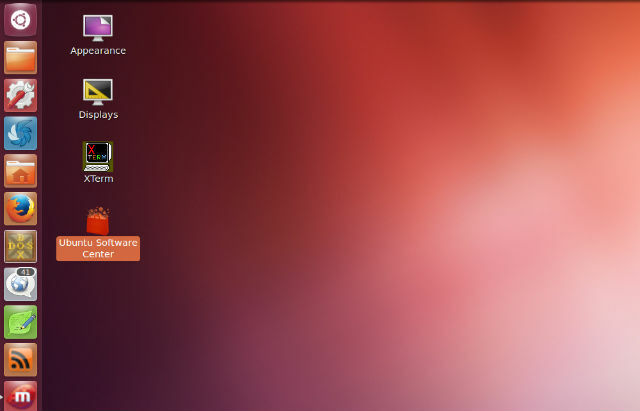
Uso Linux in questo articolo, perché non ho bisogno di usare uno dei miei PC Windows per visualizzare solo i contenuti video sul display a schermo piatto che avrò sulla parete del mio ufficio. Invece, posso prendere un vecchio PC dal mio seminterrato o un Chromebook economico Hai bisogno di un laptop economico? Ecco i 5 migliori Chromebook nella vendita Back to School di AmazonIl nuovo periodo scolastico è quasi arrivato e, con esso, un diluvio di Chromebook a prezzi stracciati, per gentile concessione di Amazon. Qui ci sono alcuni dei migliori. Leggi di più , carica il sistema operativo Peppermint e sono a posto.
Configurare Miro per lo streaming automatico
Abbiamo coperto l'app di streaming multimediale chiamata Miro in passato qui su MakeUseOf, entrambi come gestore dei media Miro: un'applicazione all-in-one per gestire tutti i tuoi media [multipiattaforma]Abbiamo molti media di cui dobbiamo tenere traccia prima di dimenticare che li abbiamo persino. Siamo inoltre costantemente alla ricerca di nuovi media innovativi. Idealmente, sarebbe fantastico ... Leggi di più e come un modo per gestisci i tuoi podcast I 6 migliori gestori di podcast per il tuo PC WindowsQual è il modo migliore per ascoltare i podcast su un PC Windows? Scegli uno di questi gestori di podcast per metterli in coda e iniziare. Leggi di più . La bellezza di usare Miro come driver per un display da parete per TV è dovuta alla sua flessibilità e capacità automatizza i contenuti aggiornati regolarmente con il minimo sforzo da parte tua (nessuno, in realtà, una volta che hai impostato tutto su!)
Se stai configurando questo sistema su una distribuzione Windows o Mac o Linux non Ubuntu, sentiti libero di scaricarlo direttamente dal Sito Web di Miro. Se stai eseguendo Ubuntu, puoi semplicemente aprire Ubuntu Software Center, cerca "Miro" e installalo.
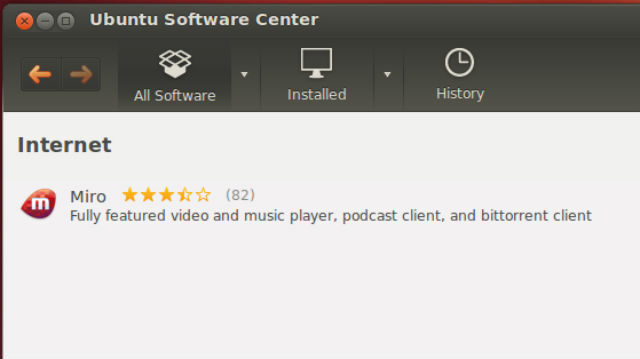
Quando lo installi, assicurati di abilitare l'opzione per avviare Miro all'avvio. Ciò ti consentirà di lasciare il tuo PC dedicato per lo streaming video collegato al display a parete e accenderlo per avviare automaticamente Miro senza alcuno sforzo da parte tua.
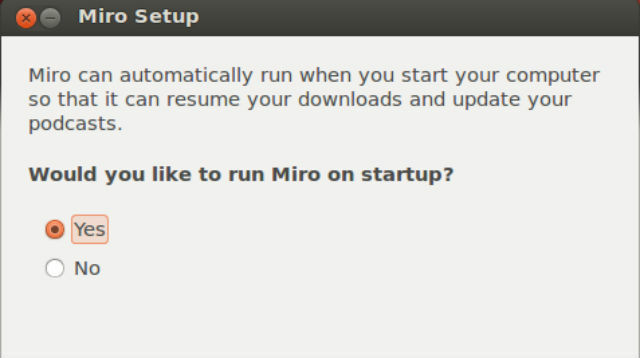
Dopo aver installato Miro sul tuo sistema, vai a File > Preferenzee fare clic su Generale scheda.
Le due funzionalità che desideri abilitare qui sono "Esegui automaticamente Miro quando eseguo l'accesso"(Che dovrebbe essere già abilitato) e"Quando avvii Miro, ricorda quale schermo ero quando ho lasciato l'ultima volta“.
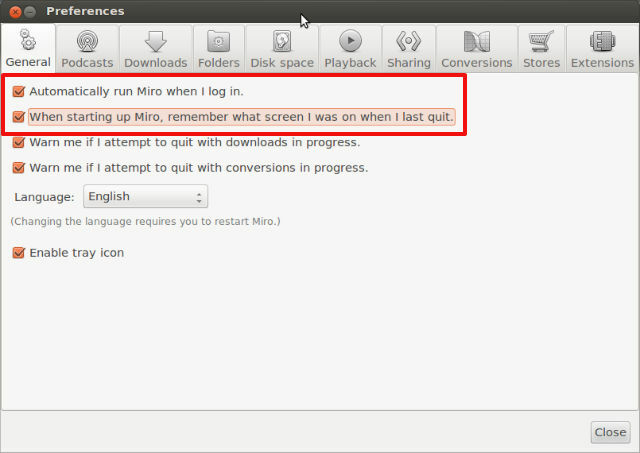
L'importanza di questa seconda impostazione diventerà più evidente man mano che entriamo nell'impostazione dei contenuti video reali dai tuoi siti Web e podcast preferiti, un po 'più in basso in questo articolo.
Quindi, sempre in Preferenze, fai clic su podcast scheda. Qui, vuoi abilitare entrambi "Mostra video da podcast nella sezione Video"E imposta il"Controlla nuovi contenuti"Frequenza che preferisci. Questa è la frequenza con cui Miro esce e interroga i tuoi siti Web e podcast preferiti per i nuovi video da scaricare.
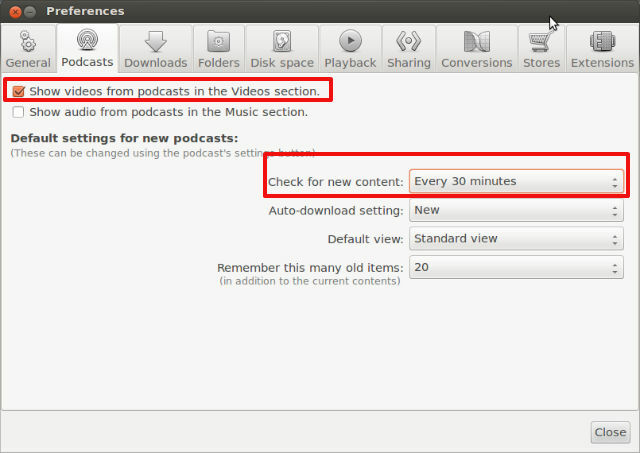
Ti consigliamo di basare questo tempo di aggiornamento sulla frequenza con cui i tuoi siti Web di origine e i feed di podcast video aggiornano. Alcuni siti possono essere aggiornati solo un paio di volte al giorno, mentre altri si aggiornano ogni 15 minuti, quindi aggiusta come necessario per assicurarti di ricevere i contenuti più recenti dalle fonti video che configurerai sotto.
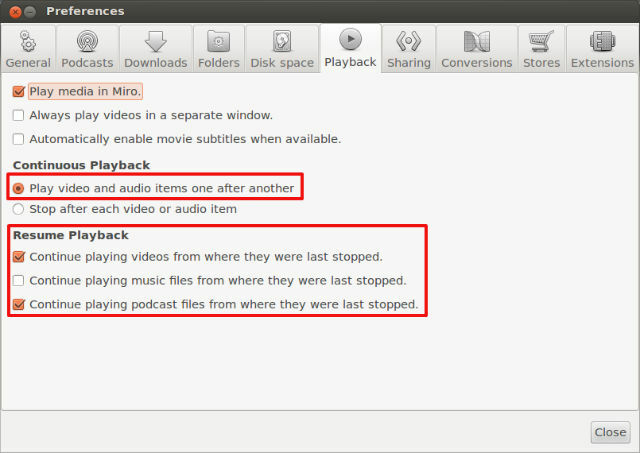
Ora che hai configurato Miro, è ora di iniziare a caricare le fonti per fare in modo che i tuoi programmi e podcast preferiti vengano trasmessi sul tuo schermo piatto!
Raccolta di fonti per il tuo display Miro
Le fonti che scegli per la visualizzazione dei tuoi contenuti video sulla TV a schermo piatto dovrebbero essere determinate dal tema del contenuto che desideri mostrare. Ad esempio, nel mio caso voglio che la mia TV montata a parete visualizzi le ultime notizie del giorno.
Quindi puoi praticamente andare in giro per il Web alla ricerca di siti Web che trattano il tema che stai cercando. Volevo notizie di tecnologia, quindi sono andato a cercare CNET per la loro sezione di podcast video e l'ho trovato. Tieni presente che quello che stai cercando sono podcast video 5 podcast sulla tecnologia essenziale che i fanatici dovrebbero ascoltareSe stai leggendo questo, scommetto che ci sono buone probabilità che ti piacciano i computer, Internet o la tecnologia in generale. Alcune settimane fa, Dave ti ha mostrato 10 siti Web che tutti i geek dovrebbero aggiungere ai segnalibri. Questo... Leggi di più feed.
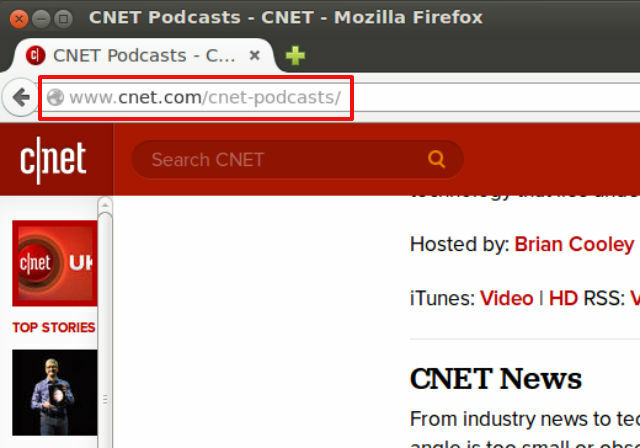
La maggior parte dei siti ha una pagina di podcast in cui è possibile trovare il tipo specifico di contenuto o l'area tematica che si desidera seguire. È possibile fare clic sul feed "Video" e ottenere un collegamento al file XML.
Quindi, vai in Mirò, fai clic su File e poi Aggiungi podcast.
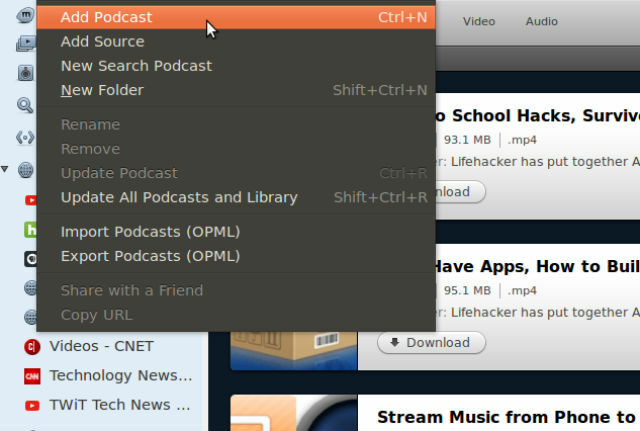
Infine, incolla il link del feed video nel campo URL del podcast. Clic Crea podcast.
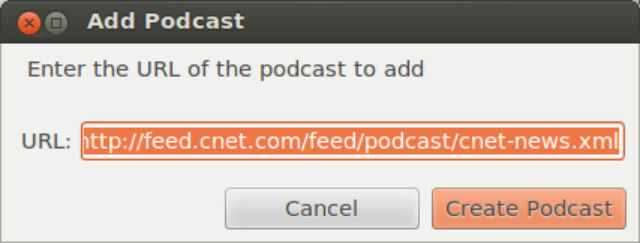
Continua a cercare su Internet per altri podcast video e continua a caricare quei link. Più link riesci a trovare, più contenuti aggiornati regolarmente verranno inseriti nel tuo display TV automatizzato - potresti accumulare potenzialmente un intero giorno di contenuti video da guardare ogni giorno, tutti raccolti da vari Internet fonti.
Impostazione del display TV
Ora che hai aggiunto tutti i tuoi podcast preferiti usando la procedura sopra, noterai tutto i tuoi video si aggiornano automaticamente con un piccolo numero alla loro destra nei Podcast la zona. Questi verranno anche visualizzati automaticamente nell'area Video, dove viene visualizzato un piccolo numero - questo mostra quanti sono pronti per la visione.
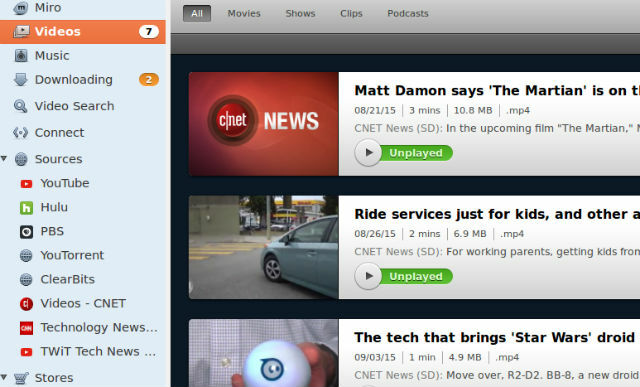
La prima volta che avvii il sistema collegato al display della TV, dovrai accedere all'area Video e riprodurre il primo video. Tuttavia, poiché hai impostato il sistema per avviare sempre Miro all'avvio e per andare sempre dove hai interrotto l'ultima volta, il sistema tornerà automaticamente qui al successivo avvio.
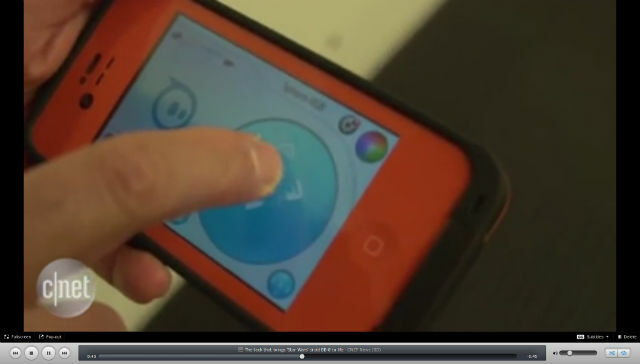
Una volta riprodotto il primo video, Miro li esaminerà tutti uno alla volta. Poiché tutti i flussi di podcast video sorgente vengono aggiornati ogni 30 minuti (o ogni volta che li imposti per l'aggiornamento automatico), ora hai un visualizzazione dello streaming video aggiornata automaticamente che fornirà i contenuti video più recenti dalle tue fonti preferite in tutto il mondo ragnatela.
Quale modo migliore per rimanere aggiornato con tutti i tuoi interessi preferiti, senza dover passare in rassegna il Web ogni giorno? Basta accendere il sistema e lasciare che le informazioni arrivino automaticamente a te!
Il sistema finito
Una volta che tutto è pronto e pronto per l'uso, tutto ciò che devi fare è collegare il tuo laptop o PC a un proiettore a parete Come impostare un sistema Home Theater basato sulla proiezione, passo dopo passoGuarda i film sul grande schermo, a casa, con l'home cinema perfetto per qualsiasi budget. Niente batte l'esperienza sul grande schermo di film o giochi, ma l'home theater è un hobby costoso ... Leggi di più , TV desktop display ed esegui Miro in visualizzazione a schermo intero.
Ecco come era la mia configurazione quando ho organizzato tutto per la prima volta.

Come accennato in precedenza, la prima configurazione richiede l'apertura della cartella Video nel riquadro di navigazione a sinistra. Al prossimo avvio del computer, Miro si aprirà automaticamente e passerà alla stessa cartella.
Una volta che il sistema è attivo e funzionante, puoi mettere il tuo laptop o PC da parte nascosto sotto il tavolo o nascosto dietro la TV se è sul muro. Ecco il mio sistema in esecuzione, riproduzione di video di notizie sulla tecnologia CNET.

Ho sistemato il mio su un tavolo alto e stretto vicino al muro (come uno scaffale) in modo da poter posizionare un topo collegato vicino al visualizzare nel caso in cui qualcosa vada storto e devo chiudere uno schermo o riavviare un video che voglio guardare ancora.
Mentre potresti davvero fare lo stesso tipo di cose semplicemente avviando una playlist di YouTube e ottimizzandola su un secondo schermo, non avresti lo stesso i vantaggi che Miro ti offre: avvio automatico, contenuti aggiornati automaticamente e integrazione di contenuti video da tutta Internet, non solo YouTube.
Hai mai usato la funzione di aggiornamento automatico dei video in Mirò? Esegui Miro su Linux come ho fatto qui o dedichi un compito Windows o Mac all'attività? Condividi le tue idee di installazione nella sezione commenti qui sotto!
Ryan ha una laurea in ingegneria elettrica. Ha lavorato 13 anni in ingegneria dell'automazione, 5 anni in IT e ora è un ingegnere di app. Ex amministratore delegato di MakeUseOf, ha parlato a conferenze nazionali sulla visualizzazione dei dati ed è stato presentato su TV e radio nazionali.


